Почти каждый Mac имеет кнопки регулировки яркости экрана на своей клавиатуре, но для Mac с включенным Siri вы также можете настроить яркость экрана на Mac и легко изменить его с помощью голосовых команд Siri.
Это может предложить более быструю настройку регулировки яркости и яркости дисплея для некоторых пользователей Mac, а голосовые команды предлагают альтернативный подход к настройкам клавиатуры и настройкам панели настройки предпочтений дисплея.
Скажите Siri «Сделать экран ярче» на Mac
Нажмите комбинацию клавиш для активации Siri (по умолчанию удерживается Option + пробел), а затем выпустите голосовую команду, чтобы увеличить яркость экрана.
Следующий тип голосовых команд для Siri увеличит яркость дисплея на Mac:
- Светлее экрана
- Сделайте экран ярче
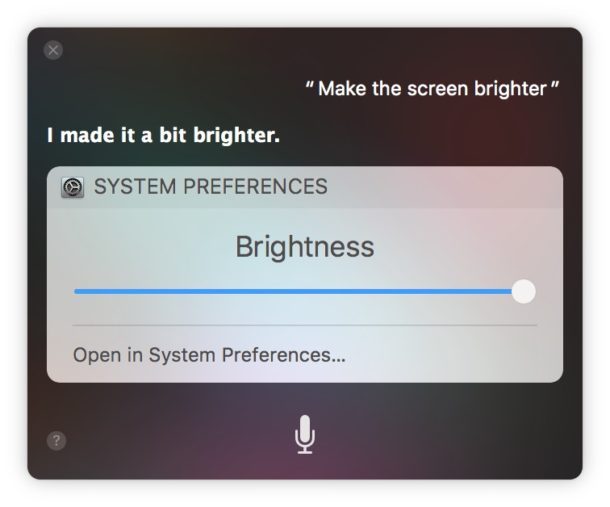
Скажите Siri «Сделать экранный диммер» на Mac
Нажмите комбинацию клавиш, чтобы активировать Siri, затем выполните соответствующую голосовую команду, чтобы настроить яркость экрана.
Эти голосовые команды для Siri уменьшат яркость экрана на Mac:
- Сделать экран темнее
- Снизьте экран
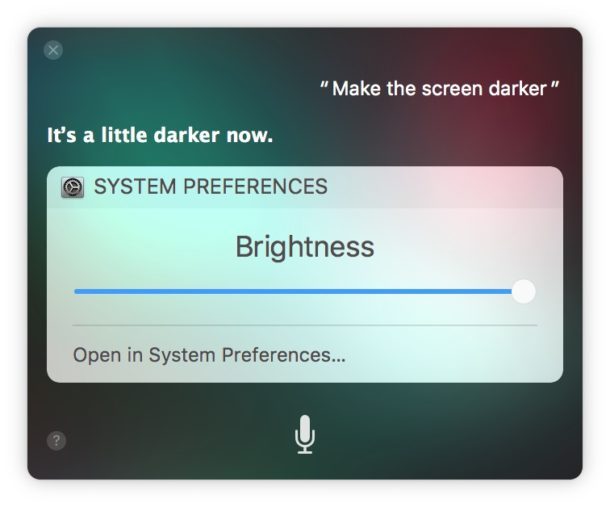
Сделать экран темнее или ярче всего лишь одной из многих команд, которые может сделать Siri (и да, это работает как на Mac, так и на iOS). Вы можете найти много других полезных команд Mac Siri с этим списком здесь и запросить Siri напрямую для команды идеи тоже.
Стоит отметить, что если вы отключили автоматическое затемнение MacBook, то настройка яркости экрана не изменится сама собой, если ситуация с окружающим освещением изменится, поэтому вам придется настраивать ее самостоятельно самостоятельно через Siri или иначе.
Некоторые команды регулировки яркости сири не работают
Интересно, что не все команды Siri работают, чтобы настроить яркость экрана на Mac, а некоторые, которые не работают в настоящее время, включают в себя что-то слишком неопределенное или слишком конкретное, например следующее:
- Изменить яркость экрана
- Установите яркость экрана на 50%
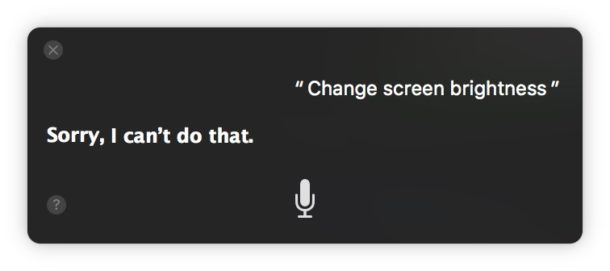
В настоящее время нет способа сделать инкрементные регулировки яркости и громкости, как вы можете, с помощью клавиатуры и слайдера, но
Это быстрее, чем просто нажимать кнопки регулировки яркости экрана на клавиатурах Mac? Вероятно, не для большинства пользователей, если, возможно, у вас нет сенсорной панели Mac, где виртуальные функциональные кнопки можно закопать под виртуальными кнопками приложения, но это действительно зависит от вас и от того, как вы используете свой компьютер.










